從 Windows 8 以來,微軟就在開始菜單上進行改版。很多用戶都表示用不習慣,要求微軟在 Windows 10 改用舊版界麵。但是微軟在 Windows 10 正式推出的時候,大家發現隻是開始功能表略微更改成與 Windows 7 相近的樣式,但依然保留了“磁貼”功能。
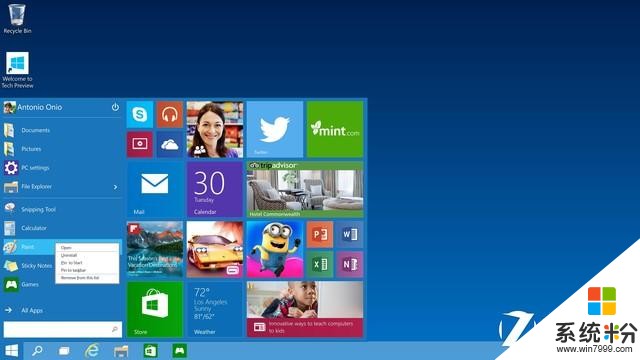
現在距離 Win 10 免費升級的最後期限還剩不到一周的時間,如果實在擔心使用 Windows 10 界麵會不習慣的話,今天我們就演示一下如何將開始菜單變回舊版樣式(甚至回到 Windows 2000 都木有問題),這樣就可以放心大膽的升級啦!
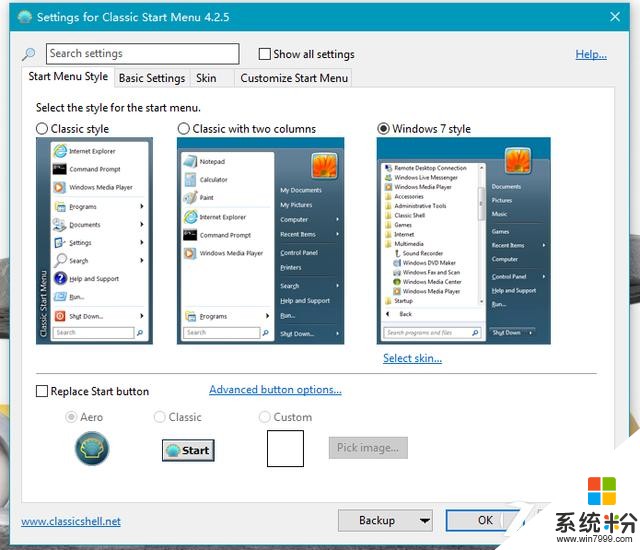
首先我們先前往 Classic Shell 的網站(傳送門:http://m.classicshell.net/)進行下載安裝。第一次開啟時,程序會讓你選擇一款麵板:第一個是 Windows 2000 的款式,中間近似 Windows XP,而最右就是 Windows 7 咯,大家根據喜好挑選就可以~
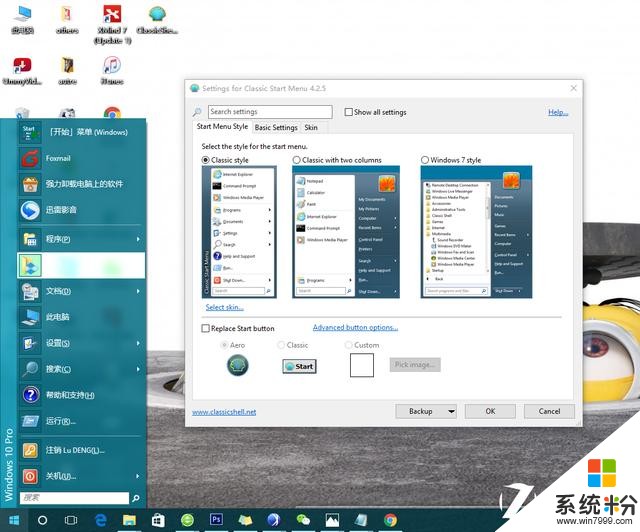
Windows 2000 界麵
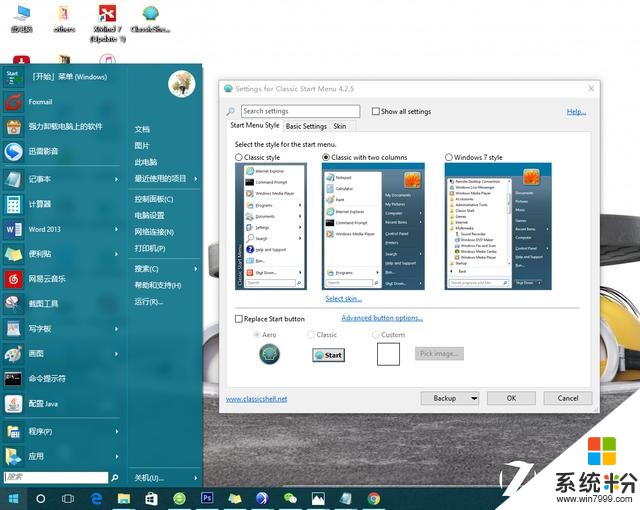
Windows XP 界麵
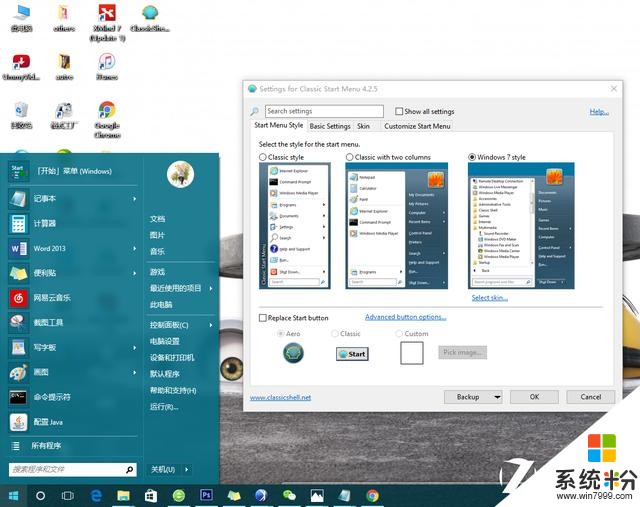
Windows 7 界麵
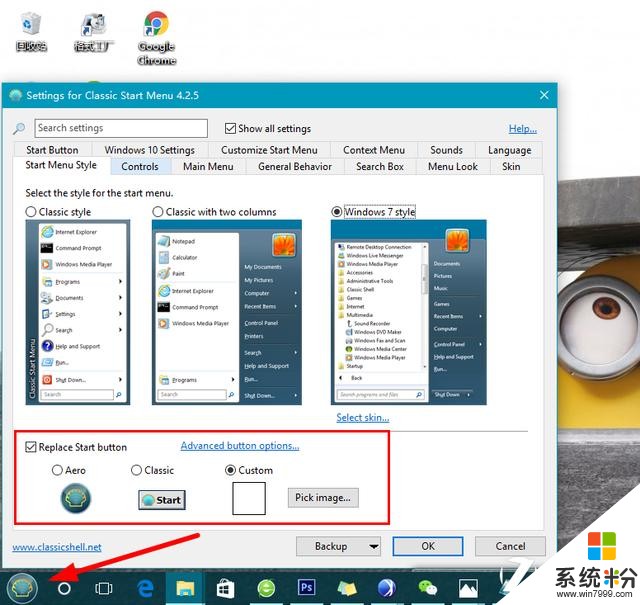
除了麵板可以選擇意外,大家還可以更改開始菜單圖標的樣式。
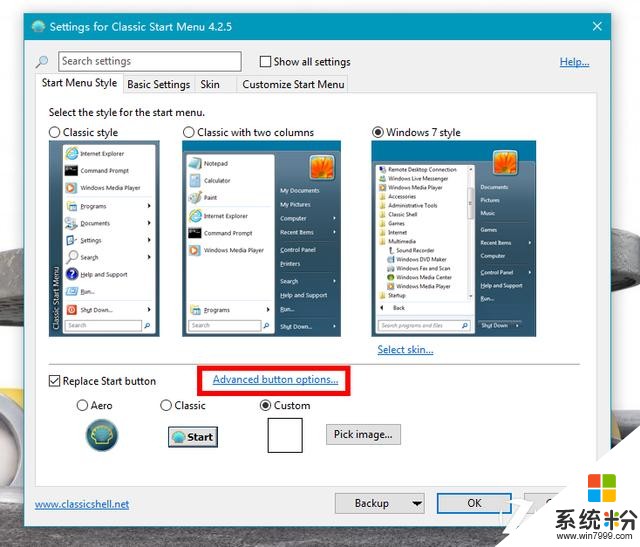
點擊進階按鈕選項
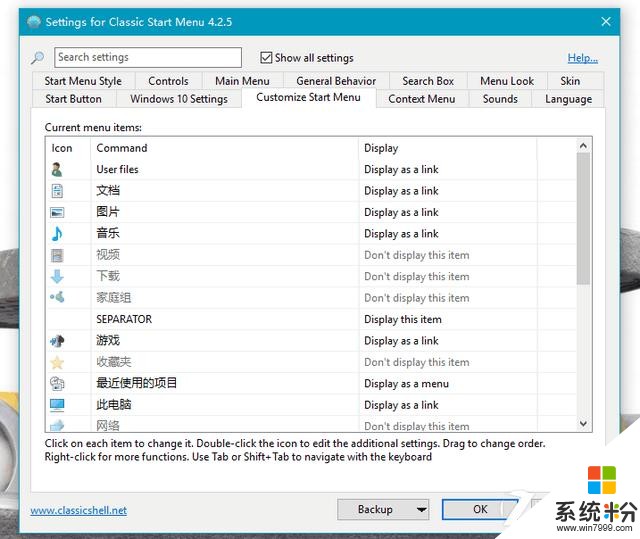
可以看到,就連開始菜單中的音效、圖標大小等都可以進行設定,比係統自帶的功能表設置更為詳細。
而像「編輯」、「視窗」或「關於」等傳統功能,因微軟改用名為 Metro 的界麵,現在也都看不到了。不過通過 Classic Shell 的設置,這些附加功能也統統可以重見天日啦~

圖片說明
相關資訊
最新熱門應用

樂速通app官方最新版
生活實用168.55MB
下載
墨趣書法app官網最新版
辦公學習52.6M
下載
光速寫作軟件安卓版
辦公學習59.73M
下載
中藥材網官網安卓最新版
醫療健康2.4M
下載
駕考寶典極速版安卓app
辦公學習189.48M
下載
貨拉拉搬家小哥app安卓版
生活實用146.38M
下載
烘焙幫app安卓最新版
生活實用22.0M
下載
喬安智聯攝像頭app安卓版
生活實用131.5M
下載
駕考寶典科目四app安卓版
辦公學習191.55M
下載
九號出行
旅行交通133.3M
下載